
Odabir pravog softvera
Dok je Kodi popularna opcija za DIY medijske streamere, podrška je pala za Raspberry Pi verzije softvera jer bolji hardver omogućuje bolji rad OpenElec-a temeljenog na Linuxu.
Preporučeni videozapisi
Prije nego što započnete s instalacijom, provjerite jeste li sve ostalo spremno za rad. Osim a Rasperry Pi i kabel za napajanje, trebat će vam Micro SD kartica, a iako je dodatni prostor odličan, treba imati samo 1 GB. Također ćete morati povezati svoj Pi s mrežom, što možete učiniti spajanjem kompatibilnog USB Wi-Fi adaptera, ali mi preferiramo Ethernet zbog jednostavnosti postavljanja i stabilnije brzine veze. Lakše je koristiti HDMI jer automatski prenosi zvuk sa sobom, ali također možete koristiti analogni kabel i 3,5 mm izlaz. Ne treba vam, ali žična USB tipkovnica pomoći će glatkom procesu, osobito ako imate problema s mrežnom vezom.
Obavezno napravite sigurnosnu kopiju svih podataka koje ste pohranili na SD karticu jer će proces instaliranja OpenElec-a obrisati karticu. Proces se malo razlikuje ovisno o vašem operativnom sustavu, ali preuzimanje i raspakiranje slike je isto.
Morat ćemo osigurati kopiju OpenElec slike. Vrlo napredni korisnici dobivaju neke jedinstvene razine kontrole gradeći vlastiti imidž, ali proces je kompliciran i zahtijeva da korisnik bude barem upoznat s okruženjem Unix terminala. Umjesto toga, možemo koristiti službenu stranicu za preuzmite najnoviju verziju OpenElec-a koji je već konfiguriran za Pi.

Ako koristite stariji model Raspberry Pi, preuzmite stabilni Diskimage za ARM11, ako koristite novi Raspberry Pi 2, koristite stabilni ARMv7 Diskimage za preuzimanje. Nakon što ste preuzeli .zip datoteku, provjerite jeste li izdvojenu sliku stavili na lako dostupno mjesto, poput korijena vašeg tvrdog diska.
Za preostale upute nastavite na sljedeća stranica za Windows ili sljedeća stranica za Mac OS X.
Sljedeća stranica: Upute za Windows
Windows
Preporuča se da isključite ili uklonite sve druge USB ili flash uređaje za pohranu osim predviđene kartice prije početka. Besplatni softver Win32 Disk Imager je preferirana metoda za pisanje slika na SD kartice za instalacije Raspberry Pi. Jednostavno usmjerite Disk Imager na najnoviju verziju slikovne datoteke s web stranice OpenElec, odaberite slovo pogona koje odgovara vašoj SD kartici i pritisnite Start.
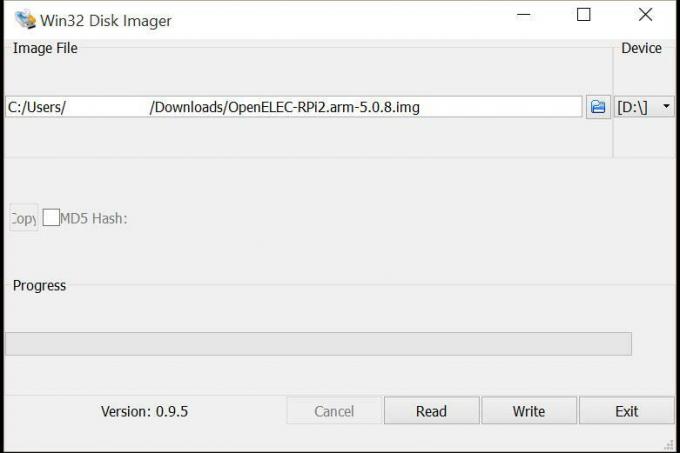
Kada program završi s radom, izbacite uređaj i uklonite ga s računala.
To je to!
Umetnite svoju novosnimljenu SD karticu u utor na Raspberry Piju, spojite HDMI kabel, a zatim uključite kabel za napajanje da biste ga pokrenuli. Nakon otprilike 30 sekundi moći ćete pristupiti uređaju i lokalno i preko mreže putem SSH-a. Zadano korisničko ime za OpenElec je “root”, a lozinka je “openelec” tako da se možete prvo prijaviti. Nakon što se sustav pokrene, možete jednostavno koristiti bilo koji uređaj povezan s Kodi-jem za reprodukciju medija, kao i za povezivanje USB memorije za lokalnu reprodukciju.
Sljedeća stranica: Mac OS X upute
Mac OS X
Da biste identificirali odgovarajući pogon na koji ćete pisati, upotrijebit ćete aplikaciju Disk Utility, koja se može pronaći u mapi Applications u podmapi pod nazivom Utilities. Za brzo otvaranje ove mape, s Finderom kao aktivnim programom, držite Shift i funkcijsku tipku (jabuka), zatim pritisnite U.
diskutil list
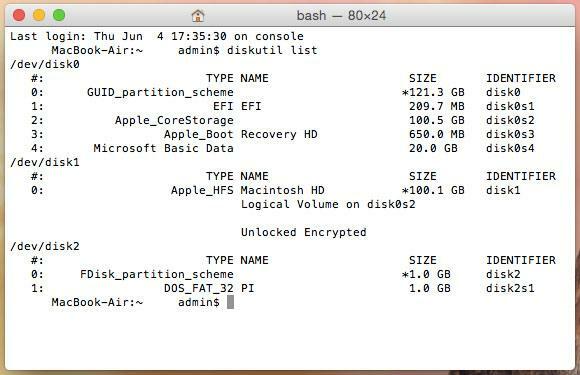
U izlazu ćete vidjeti izbor priključenih pogona označenih kao /dev/diskX/ gdje je X broj, koji počinje s 0 i povećava se za 1 sa svakim priključenim pogonom. Zapišite broj trenutnog broja pogona SD kartice, zatim ostavite taj prozor otvoren i vratite se u program Disk Utility.
Po povratku na terminal koristit ćemo nekoliko Unix naredbi koje su vrlo moćne, a ako niste oprezni su sposobni izbrisati sve datoteke na vašem sustavu, zeznuti vašu SD karticu i uzrokovati glavobolje Općenito.
Važno je da pažljivo zabilježite broj pogona vaše SD kartice i da od tada niste dodali ili uklonili nijedan pogon. Uvijek možete još jednom provjeriti neposredno prije izdavanja naredbe tako da upišete diskutil list ponovno zapovjedi.
Prva je naredba koja će ponovno konfigurirati vašu mapu particije. Da biste to učinili, unijet ćete sljedeću naredbu u prozore vašeg terminala, pazeći da X u diskX zamijenite svojom memorijskom karticom, kao što je navedeno u diskutilu.
dd if=/dev/zero of=/dev/rdiskX bs=1024 count=1
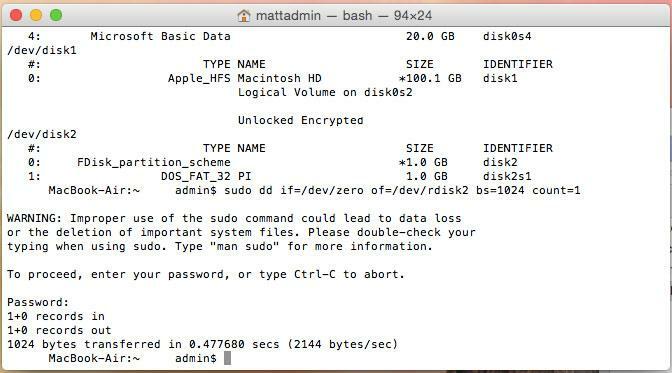
Zatim unesite sljedeću naredbu u terminal, pazeći da promijenite /PATH/TO/OPENELEC.img u stazu do slike datoteku koju smo već izdvojili iz .zip datoteke i zamjenu X u /dev/diskX ispravnim brojem pogona za vašu SD karticu. Ovo će zapisati sliku na osnovnu razinu vaše kartice, gdje Pi može pristupiti i pokrenuti se s nje.
sudo dd if=/PATH/TO/OPENELEC.IMG of=/dev/diskX
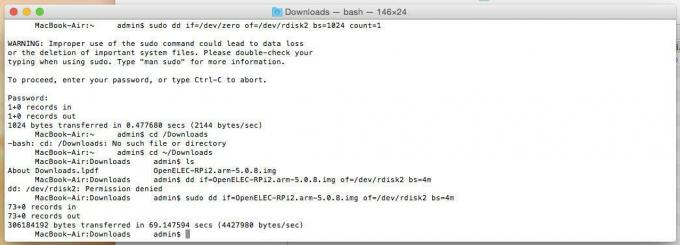
Može od vas zatražiti da unesete lozinku. U svakom slučaju, ovaj će proces potrajati neko vrijeme i ne postoji način da vidite napredak, pa ako vam se čini da je prozor vašeg terminala zamrznut, vjerojatno ste dobro učinili.
To je to!
Umetnite svoju novosnimljenu SD karticu u utor na Raspberry Piju, spojite HDMI kabel, a zatim uključite kabel za napajanje da biste ga pokrenuli. Nakon otprilike 30 sekundi moći ćete pristupiti uređaju i lokalno i preko mreže putem SSH-a. Zadano korisničko ime za OpenElec je “root”, a lozinka je “openelec” tako da se možete prvo prijaviti. Nakon što se sustav pokrene, možete jednostavno koristiti bilo koji uređaj povezan s Kodi-jem za reprodukciju medija, kao i za povezivanje USB memorije za lokalnu reprodukciju.
Preporuke urednika
- Ovaj prilagođeni hoverboard u potpunosti pokreće Raspberry Pi
- Što je Raspberry Pi i što mogu učiniti s njim 2022.?
- Sada možete nagurati svoj Raspberry Pi 4 s 8 GB RAM-a za 75 USD
- Snažne nadogradnje pretvaraju Raspberry Pi 4. generacije u sposobniju radnu površinu od 35 USD
- NASA hakirana: 500 MB podataka misije ukradeno preko Raspberry Pi računala
Nadogradite svoj životni stilDigitalni trendovi pomažu čitateljima da prate brzi svijet tehnologije sa svim najnovijim vijestima, zabavnim recenzijama proizvoda, pronicljivim uvodnicima i jedinstvenim brzim pregledima.

